メッセージ
こんにちは
今回はメールと似ている・・・
メッセージ
を見ていきます!
ちなみにアイコンはこちらです

メッセージってなに?
メールとの違いがわからない
という方結構多いです。
前回メールについて話しましたが、メールはフリーメールを管理するところですね。
ではメッセージとは?
メッセージは
SMSとMMSの送受信です。
略称で書かれても分かりませんよね!
SMSとは「ショートメッセージサービス」のこと
MMS「マルチメディアメッセージングサービス」のことです。
つまり
SMSは電話番号でやりとりするメール
MMSはメールアドレスでやりとりするメール
ということです。
ただ、MMSのメールアドレスはキャリアメールです。
※キャリアメールとは、各キャリアの〜@ezweb.ne.jp、〜@softbank.ne.jp 等のことです。
※ドコモは非対応
整理しましょう。
メールアプリはフリーメール
メッセージアプリは電話番号もしくはキャリアメール
ガラケーでしていたメールが「メッセージ」となり、パソコンでしていたメールが
「メール」となったわけです。
では意味がわかったところで、本題に参りましょう。
設定
送信
削除
の順番に見ていきます
設定
SMS(電話番号でのメール)については設定はしなくて良いです。
iPhoneが勝手に設定してくれています!
MMSについては、格安SIMをお使いの方はメールアドレスがありませんので設定はありません。
(つまりメールアドレスでのやりとりができません)
MMSは設定が必要です。
まず設定から
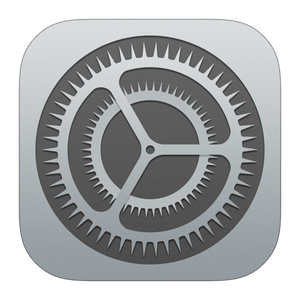
スクロールして「メッセージ」を選びます
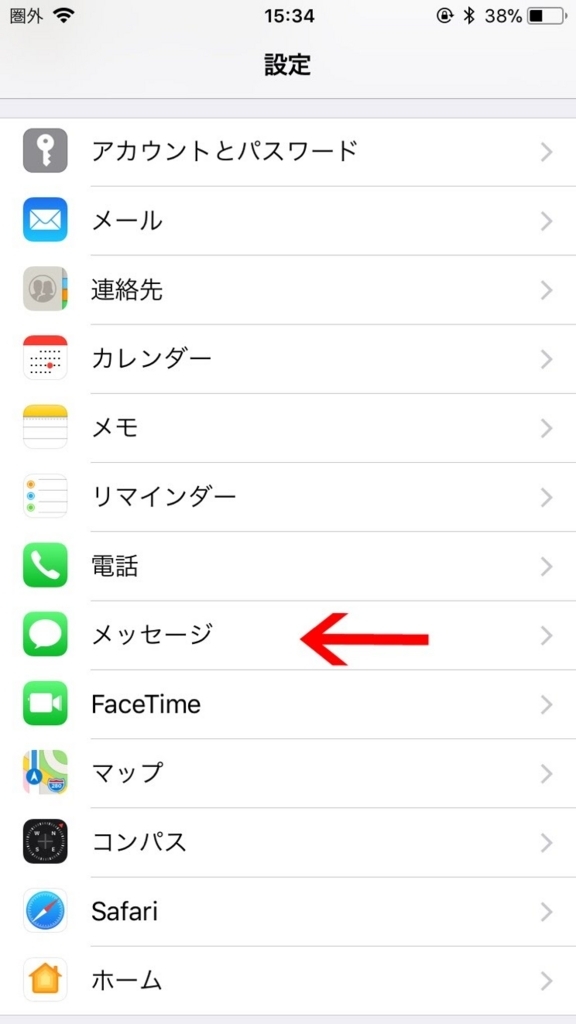
そして「MMSメッセージ」をオンにします(緑になったらOKです)

下のMMSメールアドレスの欄にメールアドレスを打ち込みます。
(すでにメールアドレスがある場合はそのままで結構です)
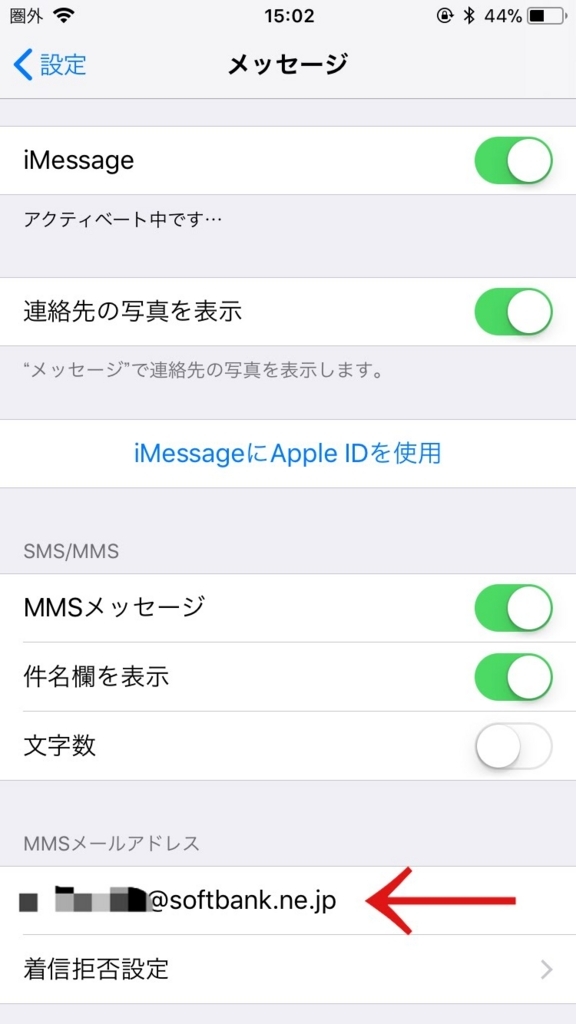
これだけです!
もしかしたら携帯会社さんがやってくれるかもしれないですね。
(私は設定した覚えがありませんので)
ちなみに格安SIMの場合だとこんな画面です。

ここまでで設定は終わりです。
次に
送信
基本的にメールアプリとやり方は同じです。
右上のマークをタップすると新規メッセージができます。
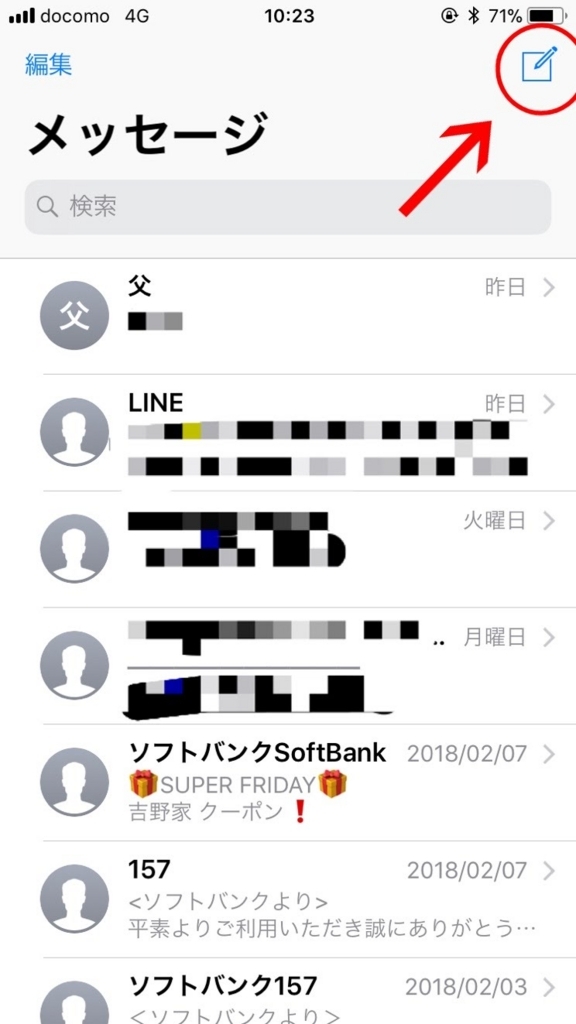
新規メッセージが開いたら、前回と同じように宛先、件名、本文を打ち込みます。
メールの時と違うのは「差出人」がないところですね。
メッセージでは差出人はiPhoneが勝手に切り替えて送ってくれます。
電話番号で来たら電話番号で返し、メールアドレスで来たらメールアドレスで返します。
見分け方はSMS(電話番号)は緑色の吹き出し、MMS(メールアドレス)は青色の吹き出しです。
基本的にはMMSで送った方がいいと思います。
SMSですと電話料金がかかりますので毎月のお支払いに上乗せされます。
宛先をメールアドレスにすれば勝手にMMSで送られます。
上矢印↑をタップすれば送信されます。
削除
メッセージでは一通ごとではなく、差出人ごとまとめられて表示されるので基本的に削除はしないです。
メールの時と同じようにスライドして消すことはできますが、やりとり全てきえてしまいます。
本当にいらない差出人のメール以外は削除はしないと覚えておきましょう。
ちなみに
本文欄に薄く出ている・・・
iMessage
という文字を目にした方もいらっしゃるかと思います。
iMessageはアップルのメッセージサービスで、Apple IDを介してメッセージのやりとりをするものです。
つまりiPhoneかiPad同士のやりとり限定ということです。
こちらで設定するものではなくiPhoneが勝手に切り替えてくれているもので、電話番号で送ったとしてもデータ通信で送ることができ電話料金がかからないのです!
iMessageと出ていると相手もiPhoneなんだな〜と感じられます笑
簡単でしたが「メッセージ」について理解できたでしょうか。
何かわからないこと、分かりにくかったことがありましたら遠慮なくコメントしてくださいね。
※専門家ではありませんのでお答えできないこともあります。ご了承ください。
|
![[商品価格に関しましては、リンクが作成された時点と現時点で情報が変更されている場合がございます。] [商品価格に関しましては、リンクが作成された時点と現時点で情報が変更されている場合がございます。]](https://hbb.afl.rakuten.co.jp/hgb/166d6bb9.5b72cbed.166d6bba.972837cf/?me_id=1212746&item_id=10039869&m=https%3A%2F%2Fthumbnail.image.rakuten.co.jp%2F%400_mall%2Fpenroom%2Fcabinet%2Fmidori%2F28763.jpg%3F_ex%3D80x80&pc=https%3A%2F%2Fthumbnail.image.rakuten.co.jp%2F%400_mall%2Fpenroom%2Fcabinet%2Fmidori%2F28763.jpg%3F_ex%3D128x128&s=128x128&t=picttext)

